在CentOS系统中,驱动程序是连接操作系统与硬件设备的桥梁,它们使得系统能够与各种硬件组件进行通信和交互,如显卡、声卡、网卡等,以英伟达(NVIDIA)显卡驱动为例,其在CentOS上的安装过程涉及多个步骤,包括环境依赖的安装、内核版本的匹配、关闭系统的nouveau驱动、重建initramfs image以及修改运行级别为文本模式等,下面将详细展开分析这个过程,并设立相关问答FAQs:
1、安装环境依赖
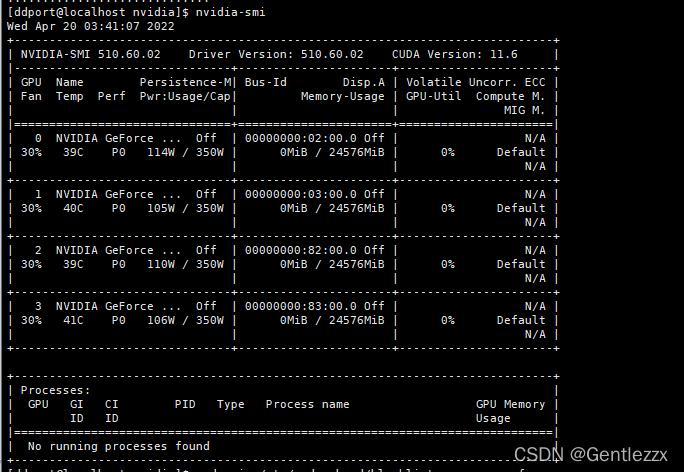
gcc与pciutils的重要性:在CentOS上安装英伟达驱动之前,需要先安装gcc和pciutils,gcc是一个功能强大的编译器,对于编译驱动程序源代码至关重要,而pciutils提供了管理和诊断PCI总线设备的工具,其中lspci命令用于显示系统中的PCI设备列表,这对于识别和查找GPU设备是必须的。
查看已安装情况:通过执行gcc version可确认gcc是否安装及其版本;执行lspci则可检查pciutils是否就绪,并列出所有PCI设备。
2、查看内核版本和GPU
内核版本:内核是操作系统的核心,管理着系统资源和提供设备驱动支持,使用uname a命令可以查看当前运行的内核版本。
GPU查看:GPU即图形处理单元,负责图形相关的计算任务,在Linux中,使用lspci | grep i nvidia可以找到系统中的NVIDIA显卡。
3、屏蔽系统自带的nouveau驱动

为何屏蔽nouveau:nouveau是开源的NVIDIA显卡驱动程序,但为了安装官方的NVIDIA驱动,需要禁用nouveau以避免冲突。
操作步骤:通过lsmod | grep nouveau查看nouveau是否正在运行,然后编辑/lib/modprobe.d/distblacklist.conf文件来禁用nouveau驱动,添加blacklist nouveau和options nouveau modeset=0两行来达到目的。
4、重建initramfs image
initramfs的作用:initramfs是在启动过程中加载的初始文件系统,它包含了一些必要的驱动程序和工具,以便系统启动时能够加载真正的根文件系统。
重建步骤:首先备份原有的initramfs image,然后利用dracut工具重建新的image,具体命令为:mv /boot/initramfs$(uname r).img /boot/initramfs$(uname r).img.bak和dracut /boot/initramfs$(uname r).img $(uname r)。
5、修改运行级别为文本模式
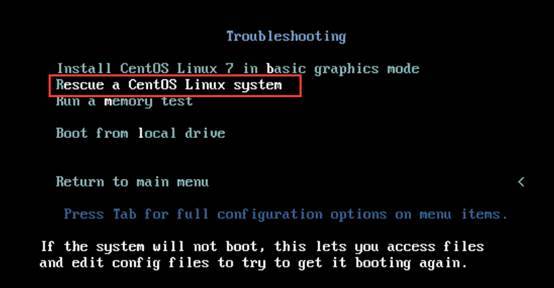
运行级别的意义:运行级别定义了系统的运行状态,将系统设置为文本模式可以提高性能,便于维护,并增强安全性。
设置命令:使用systemctl setdefault multiuser.target命令可以将默认的运行级别改为文本模式。
6、下载安装源码包
源码包的重要性:为了编译内核模块,需要下载与系统内核版本相匹配的源码包(kerneldevel和kernelheaders),不匹配可能导致报错。
下载与安装:首先确定系统默认的内核版本,再查找对应的源码包进行下载和安装,安装完成后,便可以进行NVIDIA驱动程序的下载和安装工作。
7、下载安装NVIDIA驱动程序
驱动的选择与下载:访问NVIDIA官方网站下载适合自己显卡的驱动程序,确保选择与显卡型号及系统版本相匹配的驱动版本。
驱动程序的安装:给予驱动文件执行权限后,通过执行该驱动文件来进行安装,安装过程中需注意是否将显卡用作图形输出,因为这将影响驱动的配置选项。
8、验证安装
安装后的检验:安装完驱动后,可以通过执行nvidiasmi命令来验证驱动程序是否成功加载和工作,如果一切正常,该命令会显示显卡的详细信息和当前状态。
接下来是关于CentOS驱动安装的相关问答FAQs:
问题1:如何确认我的CentOS系统已经正确安装了NVIDIA驱动?
答案1:您可以通过打开终端并输入nvidiasmi命令来确认,如果安装成功,您将看到NVIDIA驱动的版本信息、GPU核心状态、显存使用情况以及其他相关信息,如果未得到输出或出现错误消息,可能是驱动未正确安装或配置有问题。
问题2:如果在安装NVIDIA驱动时遇到"缺少内核路径"的错误提示,该如何解决?
答案2:这个错误通常意味着驱动程序无法找到您的内核源码树,您可以通过执行NVIDIA驱动安装脚本时添加kernelsourcepath参数指定内核源码路径来解决此问题。./NVIDIALinuxx86_64440.64.run kernelsourcepath=/usr/src/linuxheaders$(uname r),请确保将路径替换为您系统中实际的内核源码路径。
在CentOS上安装NVIDIA驱动涉及到对系统环境的准备、内核与驱动版本的匹配、旧有开源驱动的禁用、引导文件的修改、运行级别的调整等多个环节,每一步都需要用户的精确操作,以确保最终驱动能够顺利安装并在系统重启后正常工作,通过上述步骤和FAQs中的补充信息,用户可以更高效地完成在CentOS上的驱动安装和问题排查。











